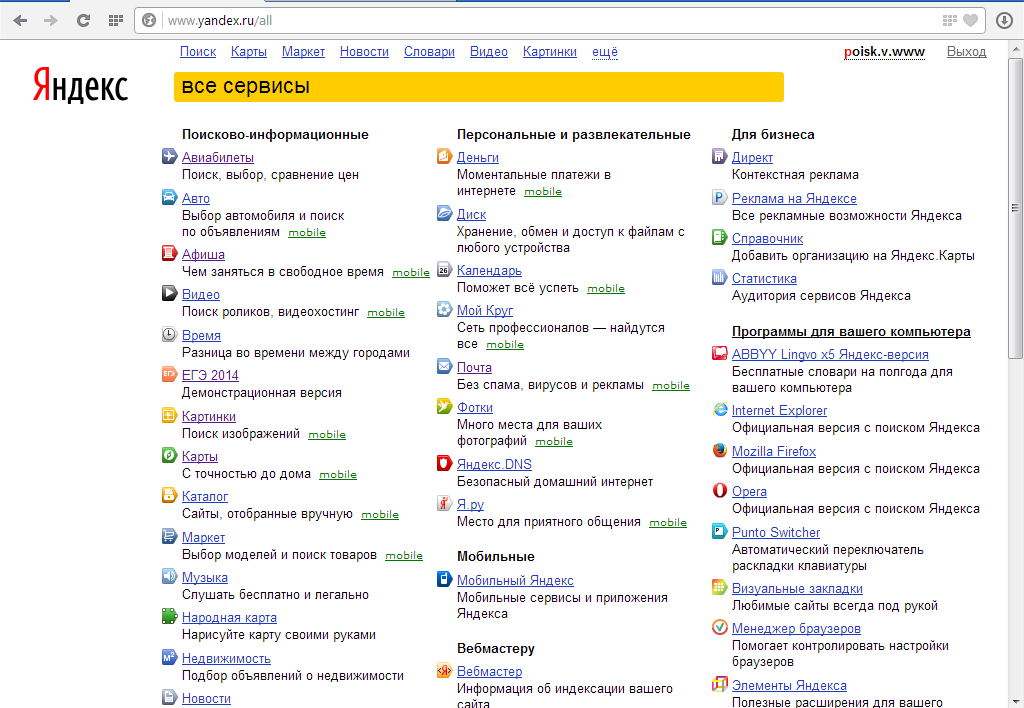Настройте Яндекс под себя, чтобы повысить эффективность поиска информации в интернете и сделать работу с найденными документами более комфортной:
Если вы вошли в свой аккаунт на Яндексе, то настройки привязываются к вашей . Также информация о настройках сохраняется на вашем компьютере (в файле ) и действует, пока вы не измените ее.
Настройки привязываются к конкретному браузеру - в другом браузере поиск Яндекса придется настраивать заново. Также настройки придется обновить, если вы удалите все cookie (например, при переустановке браузера или операционной системы).
Если с компьютером работают несколько пользователей или на нем установлено несколько браузеров, то для каждого пользователя и браузера настройку можно сделать отдельно.
Не бойтесь экспериментировать. При желании вы всегда сможете вернуться к настройкам по умолчанию (кнопка Установить значения по умолчанию на странице ).
Как сделать поисковый запрос более точным
Также вы можете использовать язык запросов непосредственно при наборе запроса в поисковой строке.
Как настроить исправление запроса
Если при наборе запроса была допущена опечатка или выбрана неверная раскладка клавиатуры, Яндекс определит это. А вы можете указать, нужно ли автоматически исправлять ваш поисковый запрос или достаточно предлагать подсказку. Для этого выберите необходимое значение на странице (ссылка Настройки в нижней части страницы поисковой выдачи).
Как настроить страницу поисковой выдачи
Определите, как будет выглядеть страница с результатами поиска:
Сколько документов следует размещать на одной странице выдачи.
Какого размера нужны описания (аннотации) найденных документов.
Следует ли отображать фавиконки и графические изображения.
Для этого выберите необходимые параметры на странице (ссылка Настройки в нижней части страницы поисковой выдачи).
Эти настройки влияют на потребляемый трафик и скорость загрузки страницы поисковой выдачи.
Как задать язык интерфейса
Вы можете задать язык, на котором будет представлена страница с результатами поиска.
Примечание. Данная настройка не влияет на язык найденных документов.
Выбрать язык интерфейса можно на одной из следующих страниц:
-
Как использовать горячие клавиши на странице с результатами поиска
Вы можете пользоваться горячими клавишами для навигации по странице поисковой выдачи. Например, переключаться между поисковой строкой и найденными документами, открывать ссылки, переходить на следующую или предыдущую страницы с результатами поиска.
Чтобы включить эту опцию, выберите пункт включить клавиатурное управление на странице (ссылка Настройки в нижней части страницы поисковой выдачи).
Полный перечень горячих клавиш представлен в справке Клавиатурного управления (нажмите клавишу ? , чтобы открыть справку).
Если у вас остались вопросы по настройке поиска, задайте их в
Покажу как настроить поиск в Яндексе, также покажу как убрать рекламный баннер в Яндексе.
Заходим на главную страницу Яндекса и справа сверху нажимаем на шестеренку - это настройки Яндекса. Далее нажимаем на другие настройки.
Открывается страница настроек Яндекса, в которой есть:
- Настройка города. Указав здесь свой город, он будет учитываться в результатах поиска. Например, сели вы наберете шиномонтаж, то Яндекс предложит вам шиномонтаж вашего города.
- Настройка языка интерфейса
- Настройка результатов поиска
- Поисковые подсказки
- Настройка показа баннера на главной странице
- Учет круга интересов для показа рекламы
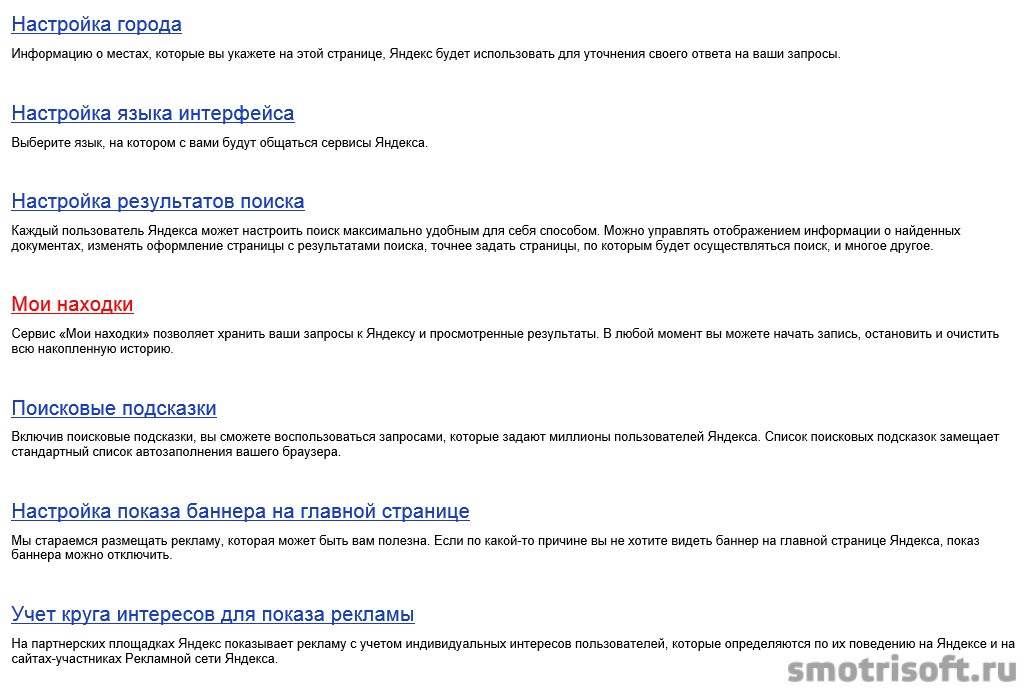
Начнем с настройки результатов поиска.
Здесь можно настроить:
- Описание найденного документа и страницы в поиске: стандартное (минимальное описание), расширенное (максимальное описание)
- Открывать найденное в новом окне или в этом же окне
- Сколько показывать документов на странице
- Показывать или нет графические баннеры и картинки и пиктограммы сайтов
- Настроить язык интерфейса
- Настроить тип интерфейса (стандартный или без AJAX)
- Язык найденных документов
- Настроить фильтрацию страниц (семейный поиск, умеренный фильтр, без ограничений). Семейный поиск (стоит по умолчанию) будет выдавать только приличные результаты (без порно и насилия), умеренный фильтр (без порно), без ограничений (вам будут показываться все результаты поиска, даже порно и те материалы, которые предназначены для лиц 18+)
- Исправление запроса. Если вы неправильно ввели, например, слово автомобм ль, то Яндекс исправит его на автомобиль
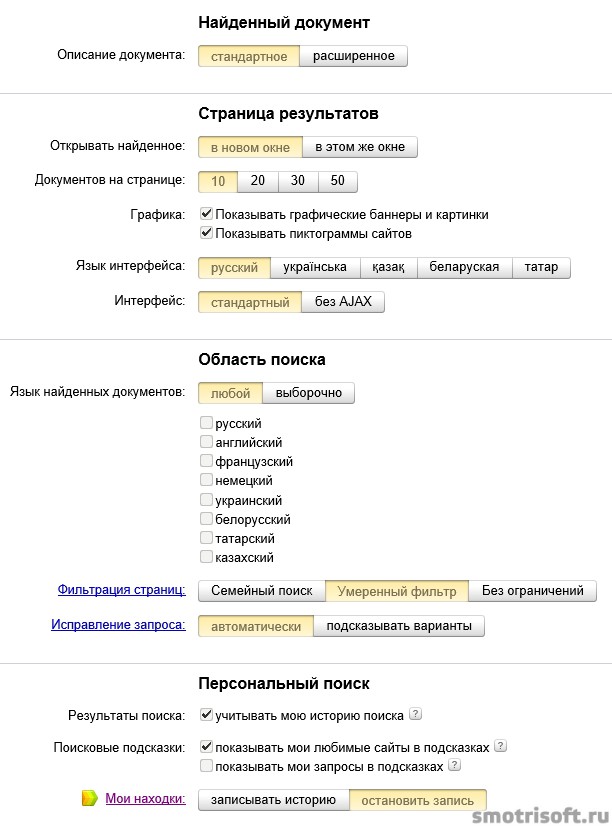
Я выбрал в настройках поиска Яндекс: расширенное описание, 20 документов на одной странице, фильтрацию страниц поставил на «без ограничений» и остановил запись моих находок.
После сделанных изменений нажмите внизу страницы «сохранить и вернуться к поиску «.
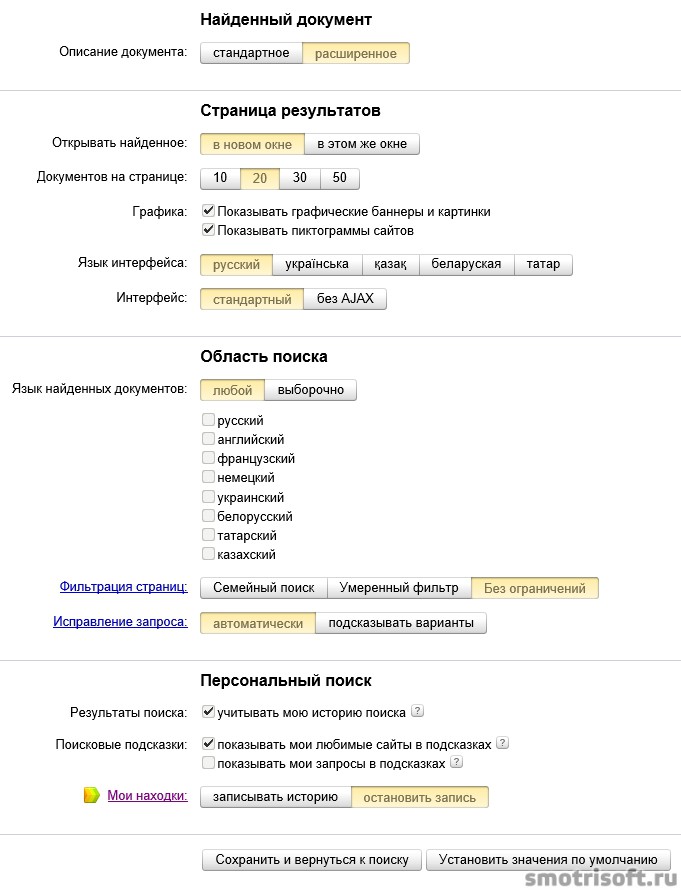
Теперь переходим к настройке показа баннера на главной странице.
По умолчанию на главной странице Яндекса показывается рекламный баннер под поисковой строкой. если вы не хотите видеть этот баннер внизу, то вы можете отключить его показ.
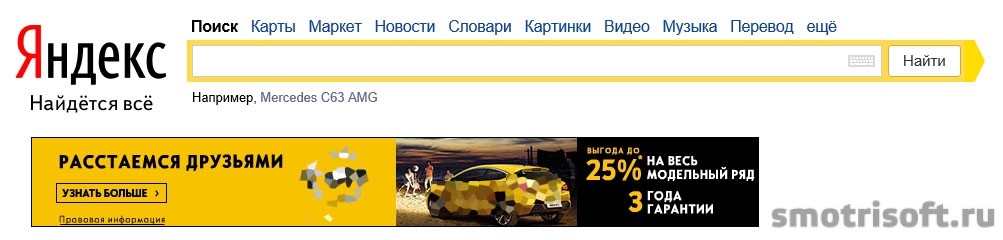
По умолчанию галочка не стоит на пункте не показывать мне баннер на главной странице Яндекса.
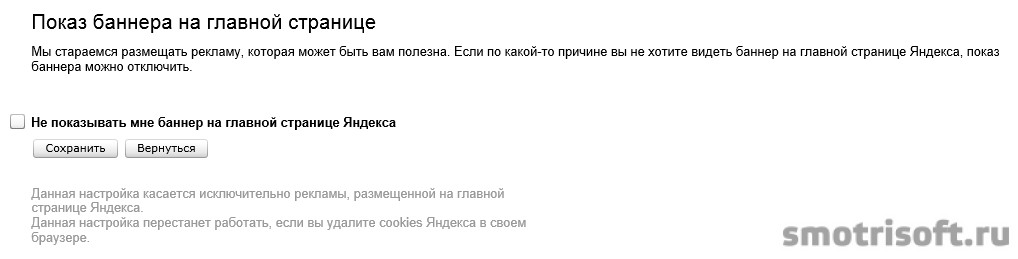
Ставим галочку на «не показывать мне баннер на главной странице Яндекса» и нажимаем сохранить.
Готово. Теперь рекламного баннер под поисковой строкой в Яндексе не будет.
Переходим к учету круга интересов для показа рекламы.
По умолчанию все поисковики и сайты собирают информацию о ваших интересах в интернете, чтобы показывать вам целевую рекламу, которая может вас заинтересовать и вы на неё нажмите. Например, если вы искали ноутбук Asus Rog, то в рекламных объявлениях рекламной сети Яндекса будет искаться ноутбук Asus Rog или другие ноутбуки, чтобы на рекламных баннерах Яндекс Директа был показан вам интересующий вас ноутбук.
То есть это полезно будет вам и вы таким образом будете видеть то, что вы ищите, а не всякую ерунду (хотя все равно иногда вы будете видеть ерунду в баннерах, которая вам не интересна, потому что идеальной системы нет ).
Отечественная поисковая система "Яндекс" на протяжении многих лет остаётся лидером в поиске электронной информации. Непрерывное развитие, "обрастание" новыми сервисами, улучшение прежних функций уверенно делают "Яндекс" лидером поисковых систем в российском сегменте Интернета. Для комфортного и правильного использования поисковика необходимо предварительно выполнить настройки "Яндекса" под конкретного пользователя. В этом случае итоговые результаты поиска наиболее точно будут соответствовать тем данным, которые вы требовали от поисковой машины.
Основная страница
Набрав в www.yandex.ru, вы попадаете на главную страницу поисковика. Здесь находятся не только сама форма поиска, но и различные информационные виджеты, которые предоставляют актуальные новости, текущую погоду, курсы валют и многое другое. Не каждому пользователю требуется такое обилие информации: многих это раздражает, а некоторым, наоборот, чего-то не хватает.
Основные настройки "Яндекса"
Настроить информеры и виджеты можно, нажав в верхнем правом углу основной страницы на значок "шестерёнка". В выпадающем меню нужно выбрать первый пункт "Настроить "Яндекс". Визуально преобразятся все текущие виджеты - у каждого появится своя мини-"шестерёнка" для более тонкой настройки и "крестик" для удаления. Вы можете перемещать блоки, выбирать другое расположение на странице и даже удалить все.

Настройки в "Яндексе" позволяют добавить только те виджеты, информация которых вам постоянно необходима. Для этого необходимо нажать на кнопку "Добавить виджет" в верхнем левом углу экрана. Для удобства поиска огромная коллекция разнообразных виджетов отсортирована по категориям. Добавить иной виджет на главную страницу "Яндекса" можно также из соответствующего пункта выпадающего меню.
Кроме того, из меню настроек возможна смена оформления страницы. Для этого следует выбрать в меню пункт "Поставить тему" и нажать "Сохранить". Если тема оформления наскучила или захотелось вернуться к привычному виду поисковика, то там, где настройки "Яндекса", выберите пункт "Сбросить тему".
Для категории пользователей, которым безразлична красота в оформлении и мешают новости и другая информация, существует "спартанская" версия поисковика по адресу www.ya.ru. Для этой урезанной версии рассмотренные выше настройки "Яндекса" не актуальны.
Если страницу с этим адресом установить как домашнюю, то при каждом запуске браузера вы будете видеть на фоне девственно-чистой страницы только форму поиска.
Поиск информации вместе с "Яндексом"
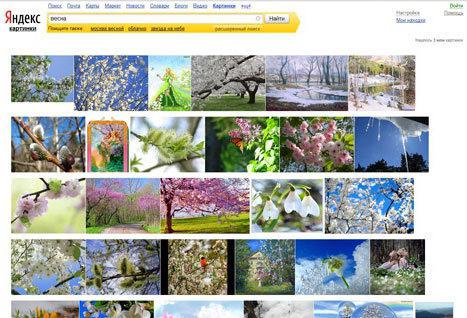
Настройки "Яндекса" включают пункт меню "Изменить город", который позволяет указать своё месторасположение для выдачи более точных итоговых результатов поиска. В варианте "По умолчанию" служба "Яндекса" автоматически выставляет город или регион на основе вашего IP-адреса. Если вы хотите выполнить поиск информации в каком-то определённом городе, то вам необходимо просто вписать название этого города в соответствующее окно. При выборе пункта "Не уточнять моё местоположение" перестанет появляться всплывающее сообщение с уточнением вашего местонахождения.
Расширенные настройки находятся в пункте меню настроек "Другие настройки". При выборе этого пункта откроется окно с многочисленными дополнительными функциями, в том числе настройки поиска "Яндекса". В них можно скорректировать, в каком виде будут показаны итоговые результаты поиска:
- стандартное или расширенное представление найденных документов;
- какое количество документов показывать на странице результатов;
- на каком найденные документы;
- фильтрация страниц с сомнительным содержанием;
- исправление или варианты подсказок запросов с ошибками.
Для поиска информации в сегменте Интернета другой страны, отличной от России, удобнее не "Яндекса", а непосредственно перейти на доменное имя этого государства. Например, для Беларуси это будет www.yandex.by, для Украины www.yandex.ua, для Казахстана www.yandex.kz.
Почта на "Яндексе"
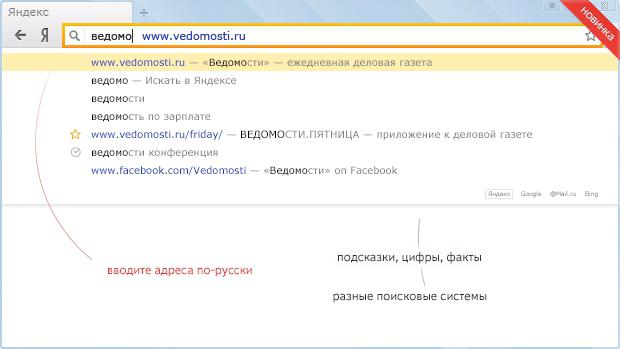 Вторым по значимости интернет-сервисом "Яндекса" является почта. Правильная настройка почты на "Яндексе" позволит использовать её функции в полной объёме. "Яндекс.Почта" автоматически удалит письма из категории "Спам" или корреспонденцию от адресата, занесённого вами ранее в чёрный список. Также соберёт письма с многочисленных других ваших ящиков в один, находящийся на серверах "Яндекса".
Вторым по значимости интернет-сервисом "Яндекса" является почта. Правильная настройка почты на "Яндексе" позволит использовать её функции в полной объёме. "Яндекс.Почта" автоматически удалит письма из категории "Спам" или корреспонденцию от адресата, занесённого вами ранее в чёрный список. Также соберёт письма с многочисленных других ваших ящиков в один, находящийся на серверах "Яндекса".
Настройка почты
В своём почтовом ящике на "Яндексе" в правом верхнем углу нажмите на значок "шестерёнка" и выберите "Настройка". В появившимся окне перейдите в самый важный раздел - "Безопасность". В нём можно посмотреть, с каких IP-адресов посещался ваш ящик, сменить пароль, добавить дополнительный почтовый ящик и номер мобильного телефона в случае восстановительной процедуры при утере пароля.
В пункте подпись, портрет" указываются данные, которые получатель писем будет видеть в конце вашего письма: имя, телефон, фотография. Режим "Правила обработки входящей почты" позволяет создавать перечень почтовых адресов, с которых вы не будете получать письма - так называемый чёрный список. И, наоборот, письма указанные в "белом списке", случайно оказавшись в папке "Спам", впоследствии будут перемещены во "Входящие". Также можно создавать правила, по которым вновь приходящие письма будут перенаправляться в указанную вами папку.
Обновлено: 28 августа 2017
Здравствуйте, уважаемые читатели блога сайт. Сегодня я хочу продолжить тему и перейти к описанию своего основного инструмента, которым пользуюсь уже второе тысячелетие.
Так исторически сложилось, что обычно я сначала веду поиск в Яндексе , а уже потом, если ничего достойного найдено не будет, переключаюсь на Гугл (недавно, кстати, я писал про то, какие инструменты могут и как их можно использовать).
В Яндексе, так же как и в Гугле, имеет место быть свой (но очень похожий) языка запросов, расширенный фильтр, а так же семейный поиск. Правда, нет такого богатого набора фильтров в самой поисковой выдаче (странице с результатами поиска), но зато имеет место быть отображение , которые в этой выдаче присутствуют. Не знаю как вам, но мне это дело очень помогает быстро найти достойные моего внимания сайты, которым я доверяю и ответы которых меня до этого вполне устраивали.
Удобно ли искать в Яндексе?
Вообще, конечно же, немного странным выглядит то, что про основной инструмент корпорации Yandex (читайте, ) я пишу уже после того, как обозрел другие (второстепенные по отношении к поиску) сервисы:
Наверное, это произошло потому, что сам процесс поиска информации в интернете стал для нас такой же само собой разумеющейся вещью, как дышать, ходить, говорить и т.п. Мы на этом не заостряем внимание, хотя, если подходить к этому процессу с толком и расстановкой, то можно будет существенно сэкономить свое время, нервы и найти то, что в обычных условиях ускользнуло бы от нашего внимания.
Итак, давайте пробежимся по внешнему виду страницы с результатами поиска и тем инструментам, что там присутствуют.
В самом верху расположен список других сервисов и тематических поисков Яндекса, которые вас могут заинтересовать. Однако, и в результаты общей поисковой выдачи подмешиваются результаты из поиска по новостям, товарам, картинкам и т.п. Например, справа отображаются изображения как раз из поиска по картинкам.
По некоторым типам запросов Яндекс (равно как и Гугл) умеет давать довольно-таки специфические ответы. У зеркала рунета это фича обзывается колдунщиком . Колдунщиков достаточно много (про них можно почитать и посмотреть на этой странице). Иногда колдунщик выводит свой блок, на подобии того, что я описывал в статье про , а иногда дает только ссылку, например, на .
При запросе погоды, сразу после формы ввода запроса, вы увидите погодный колдунщик:
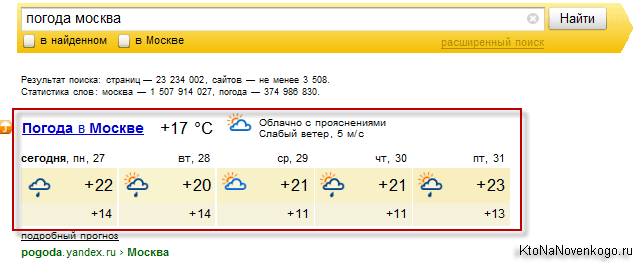
Настройки и возможности поиска
Если у вас медленный интернет канал (например, через мобильник), то можете отключить показ графического баннера и картинки , расположенных справа (кнопка «Настройка » в правом верхнем углу окна выдачи).
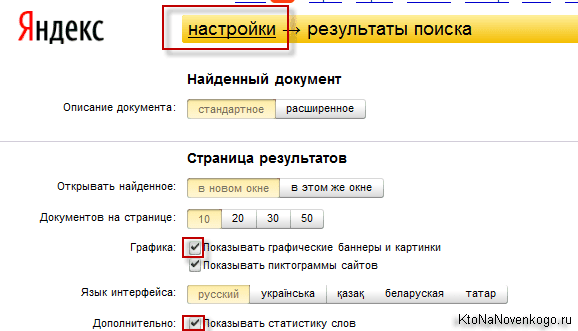
По умолчанию в настройках окна поиска так же включено отображение пиктограмм сайтов (фавиконов), которые позволяют на визуальном уровне очень быстро отыскать среди результатов те сайты, которым вы привыкли доверять. Так же там можно будет увеличить число ответов на странице с результатами до 50 штук, что, лично я, и делаю, ибо в первой десятке очень много шума присутствует, как правило.
Можно включить отображение отдельной статистики по каждому из слов, содержащихся в вашем запросе (отображается под формой ввода запроса), но это для подавляющего большинства пользователей будет ненужным излишеством. Да, еще в поисковой выдаче Яндекса иногда можно увидеть диалоговые подсказки (см. серые кнопочки на предыдущем скриншоте под формой ввода запроса), которые позволяют быстро просмотреть результаты по уточненному запросу.
Поисковые подсказки и что важного можно увидеть в выдаче (результатах)
Да, я же ведь еще про поисковые подсказки Яндекса не сказал. Они теперь по умолчанию становятся персонализированными и учитывают все набранные вами ранее запросы и все остальные нюансы вашей личной жизни.
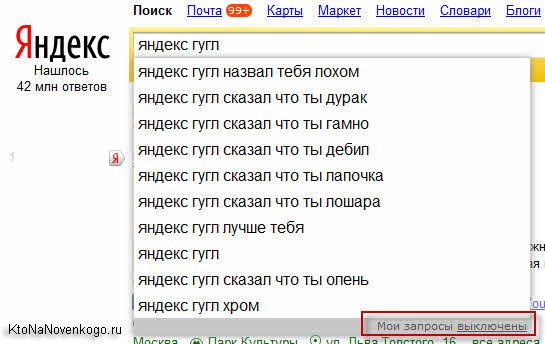
Отключить их персонализацию можно либо на этой странице , либо перейдя по соответствующей ссылке (Мои запросы) прямо из выпадающего окна с этими самыми поисковыми подсказками.

Видите, эта страница с настройками отличается от общей страницы настроек поиска. Почему то у Яндекса таких страниц несколько и функционал некоторых из них пересекается. Узреть все возможные настройки поиска зеркала рунета можно будет на странице Tune.yandex.ru .
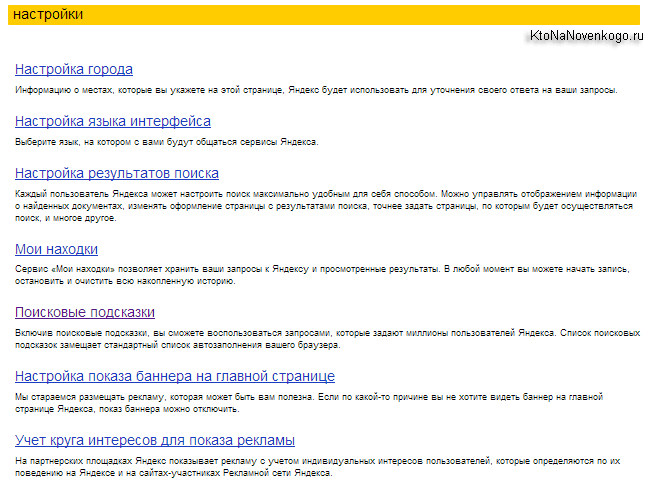
Раньше я так же выбирал отображение более подробного сниппета, взятого из текста сайта (в области «Описание документа» вариант «Расширенное») или же его описания, чтобы лишний раз не переходить на те ресурсы, где ответа на мой вопрос, скорее всего, не найдется. Сейчас же, при достаточно быстром интернете (), проще перейти на сайт, чем вчитываться в сниппет, который формируется зеркалом рунета не всегда удачно и информативно.
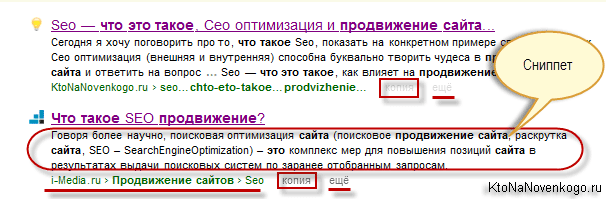
Под сниппетом расположена цепочка ссылок, ведущая к найденному документу на данном сайте (похоже на хлебные крошки), которая в некоторых случаях может стимулировать дополнительные клики, если их привлечет название рубрики или раздела, где эта самая страница живет. Обычно, эти цепочки и берутся их хлебных крошек, имеющихся на сайте.
Заголовок документа берется из , хотя иногда могут делаться и исключения. Но это скорее важно не тем кто ищет в Яндексе, а тем, кто хочет чтобы их нашли ().
Пользователю же интереснее, например, ссылка «Копия» , которая позволяет посмотреть сохраненную в кэше поисковой машины копию данного документа. Это может понадобиться в случае или же в случае , что приведет к невозможности перехода на него с выдачи Яндекса.
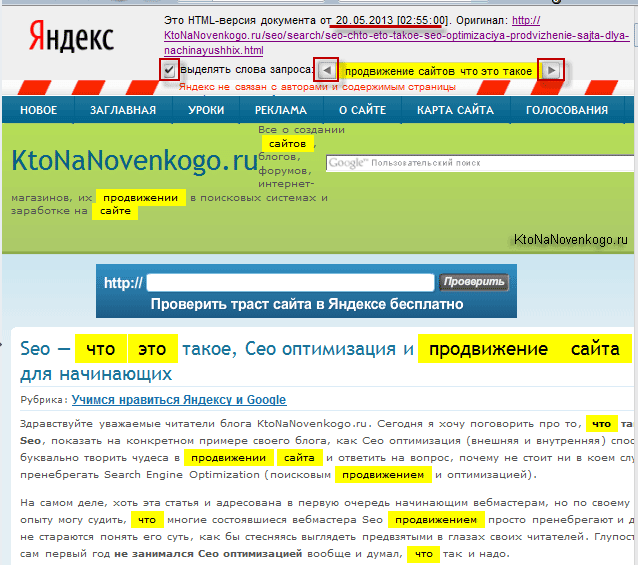
К тому же, на странице с копией набранные вами ключевые слова будут выделены ярким желтым фоном, хотя, это дело можно отключить простым снятием галочки в поле «выделять слова запроса». Стрелочками справа и слева от текста запроса можно будет перемещаться между найденными ключевыми словам и в тексте.
Но есть еще лучший способ увидеть то, чего уже нет — это . Очень интересная штука и даже про тонкий или не очень юмор самого Яндекса может нам поведать (источник находится , а выделенный фрагмент виден только при выделении, ибо написан белым шрифтом на белом фоне, что строжайше запрещено делать правилами самих же поисковиков).
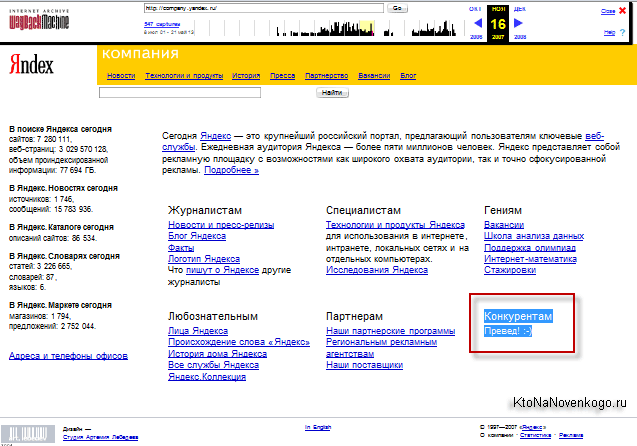
Так же вы, наверное, заметили, что, как правило, в результатах поиска Яндекса, да и Гугла тоже, чаще всего присутствует лишь одна страница с сайта. Вот. А если вам интересен именно этот ресурс и вся информация по интересующей вас проблеме найденная только на нем, то тут вам на помощь придет кнопка «Еще» .
Значительно реже вы можете встретить надпись «Найдено по ссылке» , что будет говорить вам о том, что слов из вашего запроса на этом сайте найдено не было, но зато имеют место быть ссылки ведущие на этот документ, в анкоре которых такие слова присутствовали. Похожим образом сайт Буша младшего с успехом искался по совсем нелицеприятной фразе, которой в тексте его страниц быть не могло. Угадайте, каким образом так получилось?
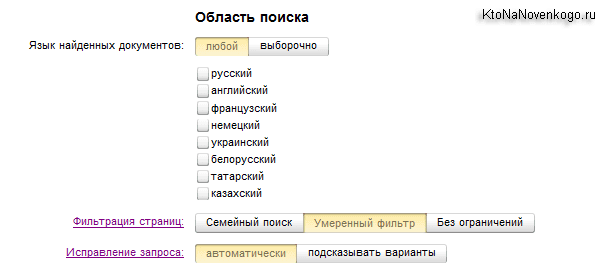
Следующая область настроек поиска Яндекса позволяет выбрать язык, на котором вы предпочли бы видеть ответы, а так же имеется возможность запретить автоматическое исправление сделанных вами в запросе опечаток или же ошибок. На самом деле, раньше даже была такая тенденция, как продвижение по запросам с ошибками, которые часто повторяются. Но сейчас Яндекс сам их исправляет и фишка уже не работает.
Семейный поиск, прямой эфир и связанные запросы
Здесь же вы можете включить или, наоборот, отключить фильтрацию взрослого контента (кому что надо). По умолчанию используется умеренный фильтр, когда взрослый контент будет показываться только в случае вашего явно выраженного в запросе желания его увидеть. Если же компьютером пользуются дети, то лучше всего будет переключиться на Семейный поиск , во избежании всяческих неприятных эксцессов.
Ну, а если вы уж наверняка хотите предотвратить возможность включения взрослого контента в результаты поиска, то можно будет пользоваться специальным сайтом Яндекса для семейного поиска Family.yandex.ru , который выглядит точно так же, как и главная страница зеркала рунета, и который можно будет добавить в качестве поиска по умолчанию и домашней страницы в используемые вами браузеры.
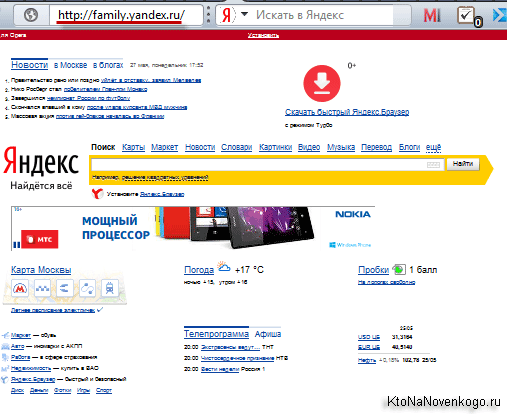
Раз уж мы заговорили от специальных сайтах Яндекса со специфическим поиском, то как вам такой вариант Днез-поиска , когда по нажатию кнопки «Найти» будет показываться выдача по одному из набираемому сейчас запросу:
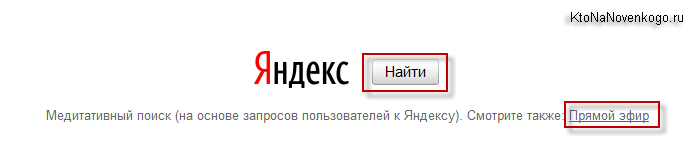
Так же очень занимательно будет перейти по ссылке "Прямой эфир " и увидеть на фоне , какие именно запросы и в какой точке планеты набирают те, кто пытается что-то искать в Яндексе.
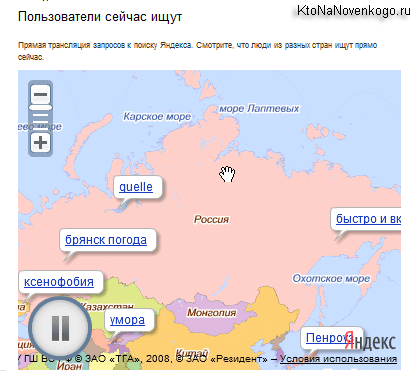
В последней части настроек поисковой выдачи вы сможете включить или отключить слежение Яндекса за вами и учета полученных данных при формировании подсказок и выдачи.
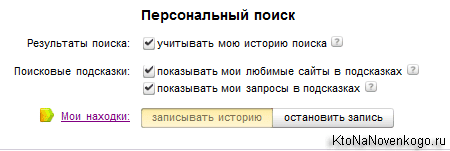
Так же как и в Гугле, на тех, кто решится что-то искать в Яндексе, будет заведено досье, которое можно будет посмотреть перейдя по ссылке «Мои находки». Все, с настройками покончено.
Кстати, внизу окна с результатами поиска довольно часто встречаются связанные запросы , которые вводили те же самые пользователи, пытаясь найти ответ на мучающий их вопрос. Во-первых, вы можете, щелкнув по ним, увидеть страницу с этими результатами поиска, ну, а во-вторых, вебмастера могут тут подобрать для их будущих статей.
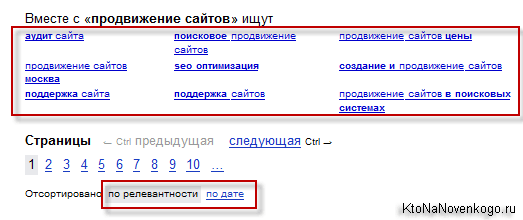
В отличии от богатых наборов фильтров Гугла, у зеркала рунета мы наблюдаем лишь переключатели сортировки по релевантности (соответствию тексту запроса) или по дате. Причем последний способ выдает сайты крайне далекие от того, что вы хотели увидеть вводя свой запрос.
Расширенный поиск и язык запросов Яндекса
Все возможности по фильтрации сосредоточены исключительно в расширенном поиске Яндекса , который мы сейчас по быстрому и рассмотрим.
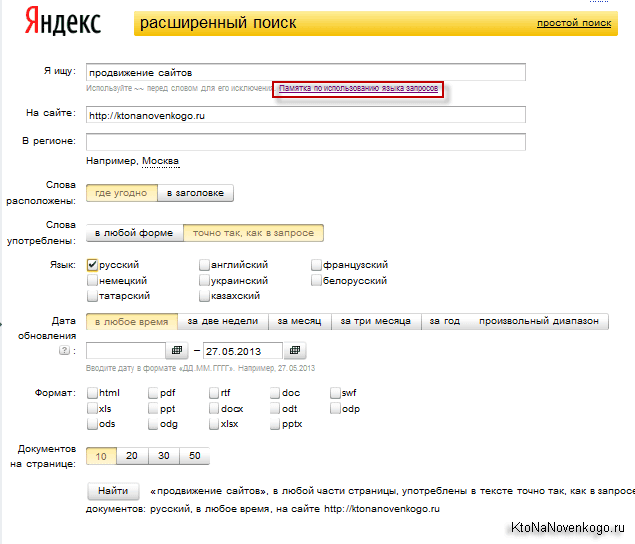
Таким образом, профессионально искать в Яндексе могут не только знатоки языка запросов этой поисковой системы (он, кстати, очень похож на язык запросов Гугла), но и обычные неподготовленные пользователи. Сначала вы вводите запрос в поле «Я ищу», где можно будет применить один или несколько операторов, чтобы сузить область поиска. В Гугле, в этом плане, расширенный поиск более функционален.
Давайте сейчас пробежимся по тем операторам языка поисковых запросов , которые реально могут понадобиться:
- Часто люди ищут цитаты и для этого имеется возможность заключить эту фразу в двойные кавычки, чтобы Яндекс искал эти слова в этой же последовательности.
- Если вы в какой-либо цитате, пословице или поговорке забыли одно или несколько слов, то можете вместо них поставить знак или знаки звездочки * отделенные от других слов пробелами: "почил в *"
- Так же расширенный поиск позволяет выбрать тип документов , в которых будет искаться нужная вам фраза (обычные интернет странички, пдф документы, вордовские файлы и еще что-то там такое). Удобно же, когда реферат или диплом будет найден именно в том формате, который требуется для его сдачи — не нужно лишних телодвижений совершать. Однако, оператором Mime воспользоваться будет значительно более круто: продвижение сайтов mime:doc
- Не совсем понятно, для чего это может понадобиться, но у зеркала рунета издревле существуют операторы & и && , которые позволяют искать разделенные им слова в одном предложении или в одном документе (фактически && заменяет умолчательный логический оператор ИЛИ на оператор И)
- И как вы могли видеть из последнего примера, для составления сверхсложных запросов можем использовать круглые скобки.
- В расширенном поиске можно довольно тонко ограничивать область, задавая определенный временной интервал, когда эти документы были созданы или обновлены. Существуют так же и операторы языка запросов, которые позволяют делать тоже самое — Date . Он позволяет задавать как конкретную дату, так и интервалы.
По умолчанию между всеми словами запроса Яндекс расставляет логический оператор ИЛИ. Однако, если вам нужно, чтобы в результатах выдачи одно из слов присутствовало бы обязательно , то поставьте перед ним знак + без пробела справа, но с обязательным пробелом слева:
Продвижение сайтов +москва
Так же, как и любой другой поисковик, зеркало рунета игнорирует слова, которые слишком часто встречаются в запросах. Это так называемые стоп-слова и чаще всего это предлоги, частицы или местоимения. Для того, чтобы эти стоп-слова учитывались вами, опять же достаточно будет поставить перед ними без пробела знак +:
Движок +для сайта
Искать можно и с помощью оператора отрицания . Например, вам нужно найти обзор какой-нибудь вещи, но вам в результатах попадаются одни интернет магазины с этим товаром. Как быть? Довольно просто. Достаточно поставить перед словами, которые вы не хотите видеть в выдаче, двойную тильду ~~ (с пробелом между ними и словом), ну, или на худой конец знак минуса (без пробела справа, но с пробелом слева):
Ipad 4 ~~ цены ~~ купить Ipad 4 -цены -купить
По умолчанию Яндекс понимает морфологию русского языка и осуществляет поиск не только по тем словоформам (падежам и числам), которые вы употребили в запросе, но и по всем остальным (умный типа). Правда, частей речи это не касается (если указали в запросе существительное, то прилагательные, образованные от этого слова, искаться не будут). Но это уже не суть важно.
Другое дело, что в редких случаях вам может понадобиться запретить Яндексу искать с учетом морфологии . Это можно сделать с помощью восклицательного знака поставленного без пробела перед тем словом, которое надо будет искать только в той форме, в которой вы его употребили (падеже, числе).
"!продвижение!сайта"
Причем, если искомое слово обычно пишется с большой буквы (например, фамилия), то восклицательный знак перед таким словом заставит поисковик искать только слова с большой буквы:
Лев!Николаевич
Еще есть вариант использования двойного восклицательного знака, который заставляет зеркало рунета искать по словарной форме этого слова, но я далек от лингвистики и не понял, в каких случаях это может быть полезным.
Часто может возникнуть ситуация, что поиск на сайте, который вам интересен, настолько туп и глуп, что лучше им не пользоваться. В этом случае вы, конечно же, можете обратиться к расширенному поиску Яндекса (см. скриншот чуть выше) и указать адрес нужного сайта (или нескольких сайтов через запятую), чтобы ограничить область поиска.
Но так сделать может каждый. Гораздо эффектнее будет выглядеть использование оператора языка запросов Site , который будет выглядеть примерно так:
Продвижение сайтов site:http://сайт
Еще более загадочным для меня является оператор языка запросов Яндекса в виде слеша «/» , который позволяет задавать интервал (измеряемый в количестве слов), который будет выдерживаться при поиске по вашему запросу. Расстояние между соседними словами принимается равным единице.
Продвижение /2 сайтов
Это означает, что между словами «продвижение» и «сайт» в найденных документах не может стоять более одного слова. А есть еще варианты использования знака плюс или минус перед цифрой для определения порядка следования слов. Да, а еще туда же можно и & (&&) впихнуть, чтобы уж совсем у бедного пользователя башню снесло:
Продвижение &&/(-1 +2) сайтов
Примеры использования всех упомянутых и позабытых операторов вы найдете , возможно, что это поможет вам искать в Яндексе более продуктивно, быстро и с меньшей затратой нервных клеток.
Удачи вам! До скорых встреч на страницах блога сайт
Отправить
Класснуть
Линкануть
Запинить
Выходя в поисковую систему на том же компьютере, но с другого браузера, придется снова создавать настройки. При переустановке браузера, настройки сбрасываются.
При входе в яндекс-поиск открывается окно:
На главной странице нет кнопки настроек, но достаточно нажать кнопку «найти» даже с пустой строкой поиска, как вид поисковика изменится и появятся дополнительные кнопки.
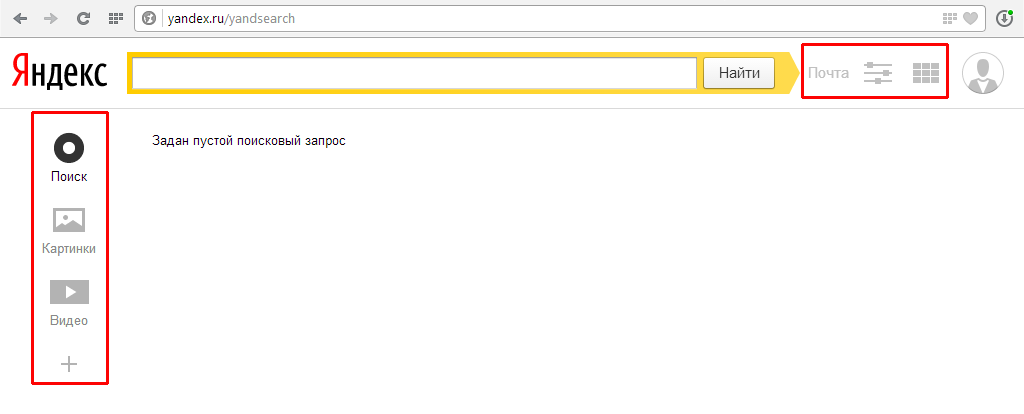
Чтобы приступить к настройкам поисковика, достаточно нажать кнопку , которая находится справа от строки поиска. После чего, под строкой появляется меню настроек.
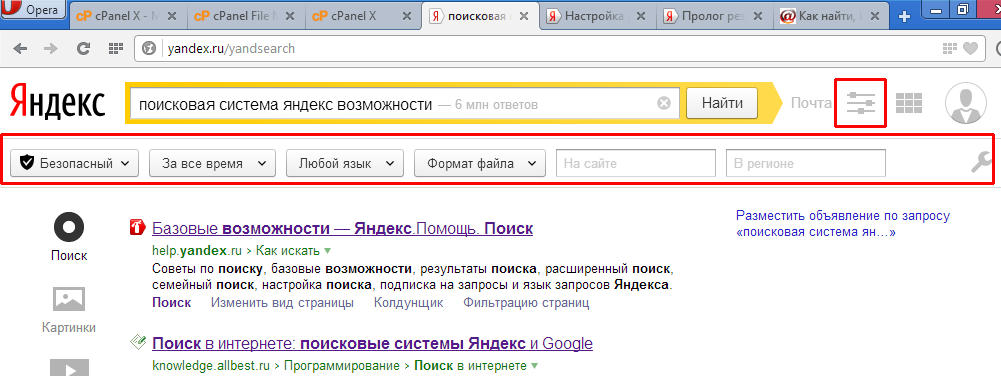
Слева кнопка выбора режима, по умолчанию стоит «безопасный» — то есть убирает сайты с эротическим содержанием, если, конечно, нет прямого запроса на такие сайты. Режим «для детей», кроме эротического характера, убирает так же сайты с использованием матов и нецензурной лексики. Вместо режима для детей, можно использовать прямой вход в поисковик по адресу family.yandex.ru — «семейный поиск». Режим «без защиты» показывает все сайты без какой либо фильтрации.
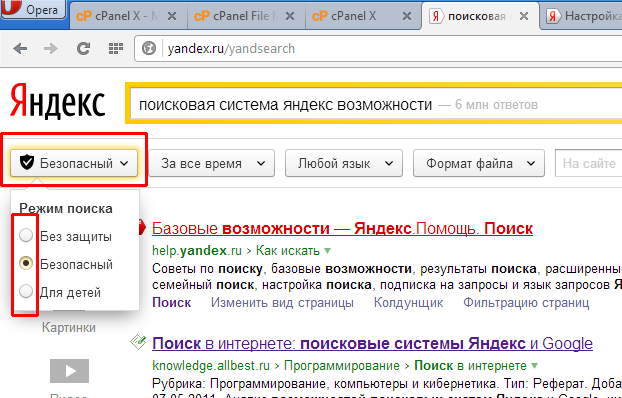
Следующая кнопка может фильтровать устаревший материал, устанавливается временной интервал создания или обновления страницы сайта с необходимой информацией. По умолчанию стоит «за все время», но есть так же «за сутки» — покажутся лишь те страницы, которые обновлялись не более, чем 24 часа назад, то есть самая свежая информация. Далее идет «за две недели» — информация обновлялась не более, чем две недели назад, «за месяц», «за год». Эта настройка дает выбор из всей базы выбирать параметр «свежести» информации.
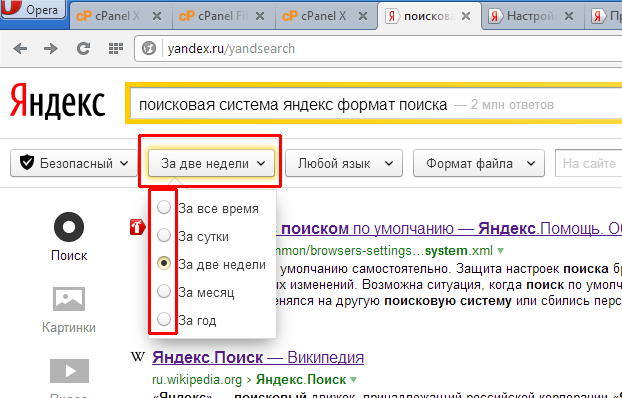
Языковой формат сайта — позволяет выбрать сайты, которые написаны на определенном языке. По умолчанию стоит «любой язык» — без ограничений, но можно выбрать один или несколько языков из предложенных в меню. Убрав все галочки, снова будет «любой язык».
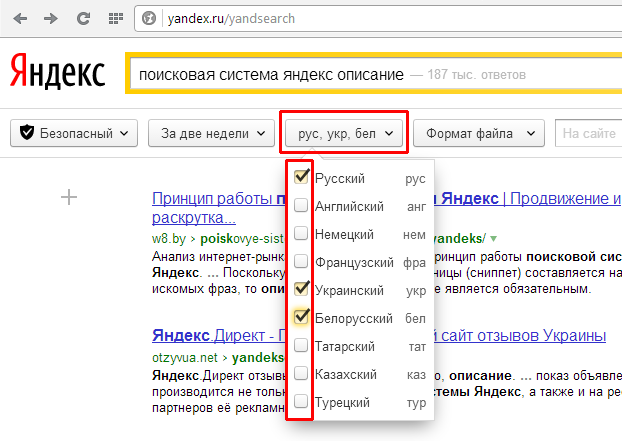
Кнопка «формат файла» — задается формат файла, в котором происходит поиск информации. То есть, если например нужет реферат, то лучше вносить в строку поиска тему или необходимую информацию, а формат выбирать текстовый. Так не будут показываться сайты с подобной информацией, а только текстовые документы, хранящиеся в интернете. Можно выбрать один или несколько форматов, либо все сразу, но при этом все равно не будут показываться сайты с подобной информацией. Только текстовые, графические или табличные документы. Чтобы вернуться к обычному поиску по сайтам, необходимо снять все галочки в этом разделе.
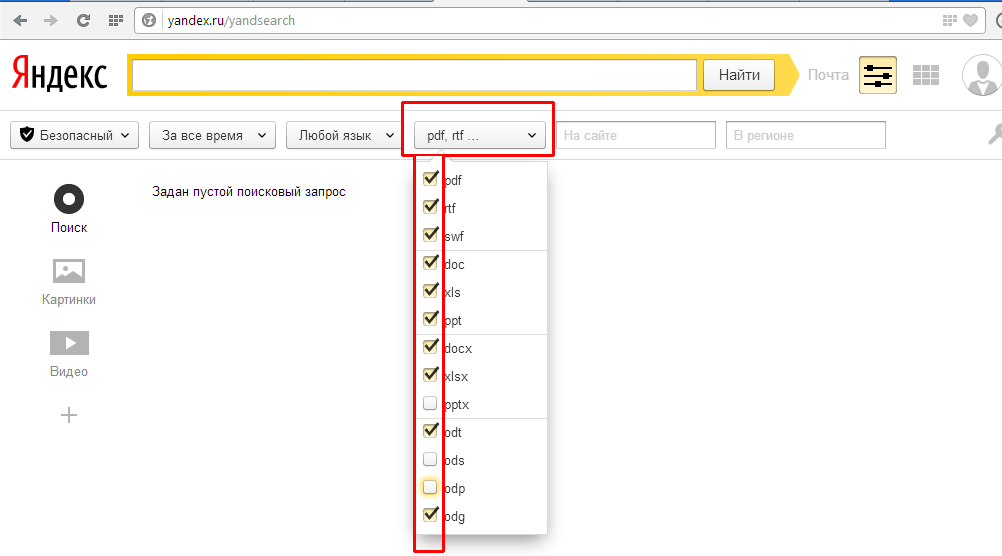
«На сайте» — выбирает сайт, на котором нужно искать. Будет показана информация только этого сайта. В эту строку необходимо ввести электронный адрес сайта.
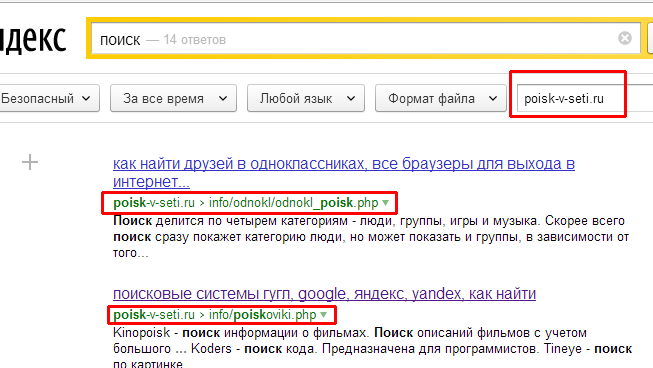
«Выбор региона» — выбираем регион для поиска. Сначала необходимо начать вводить нужный город, а затем выбрать его из списка в появившемся меню. Если ввести случайный город, или тот, которого нет в списке, то результат останется без изменений.
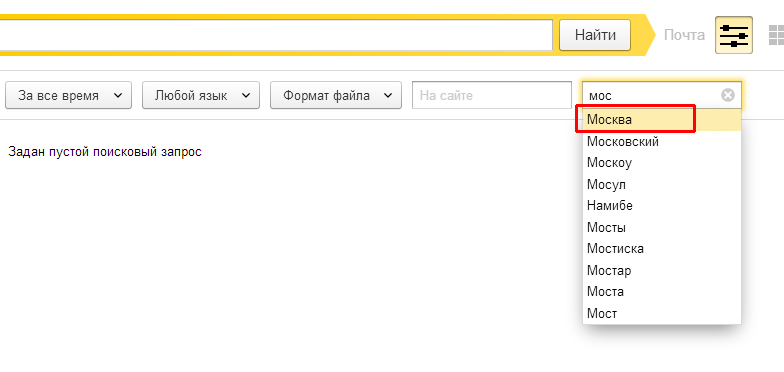
Кнопки слева тоже являются фильтром поиска. Кнопка картинки переводит поисковую систему в режим поиска по какой-либо фотографии или изображению. Поиск по видео переводит поисковик в режим поиска по видеофайлу. Верхний значок в виде кружочка с подписью «поиск» — возвращает систему в режим обычного поиска.
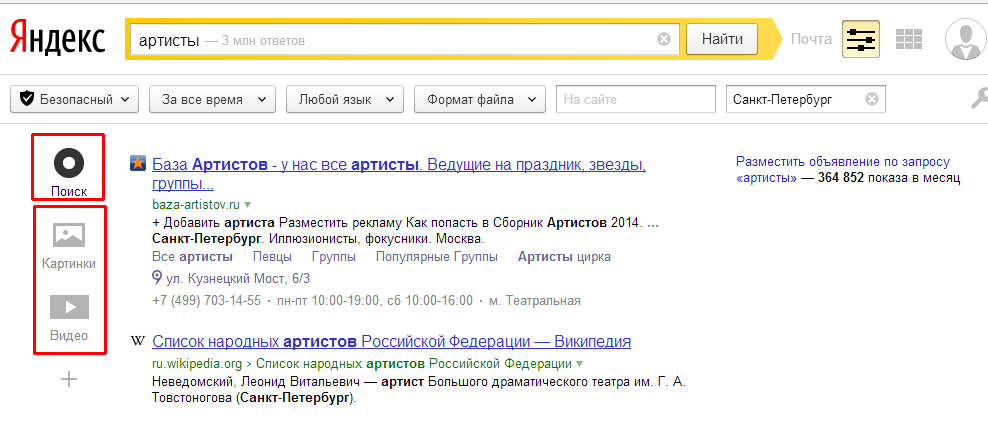
Плюсик под иконкой с надписью «видео» открывает дополнительные сервисы яндекса, среди которых можно вести поиск. То есть вести поиск среди новостных сайтов или поиск среди сайтов с интернет магазинами, и тому подобное. Каждый сервис определяет свое направление. Ту же функцию выполняет кнопка в верхнем правом углу. Какую бы кнопку не нажали, результат одинаков.
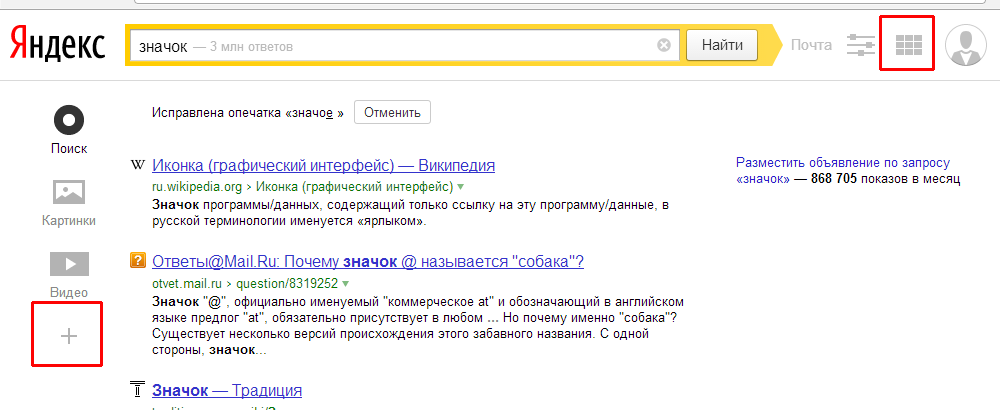
В появившемся меню показаны самые популярные сервисы, но если этого не достаточно, то можно нажать кнопку «все сервисы».
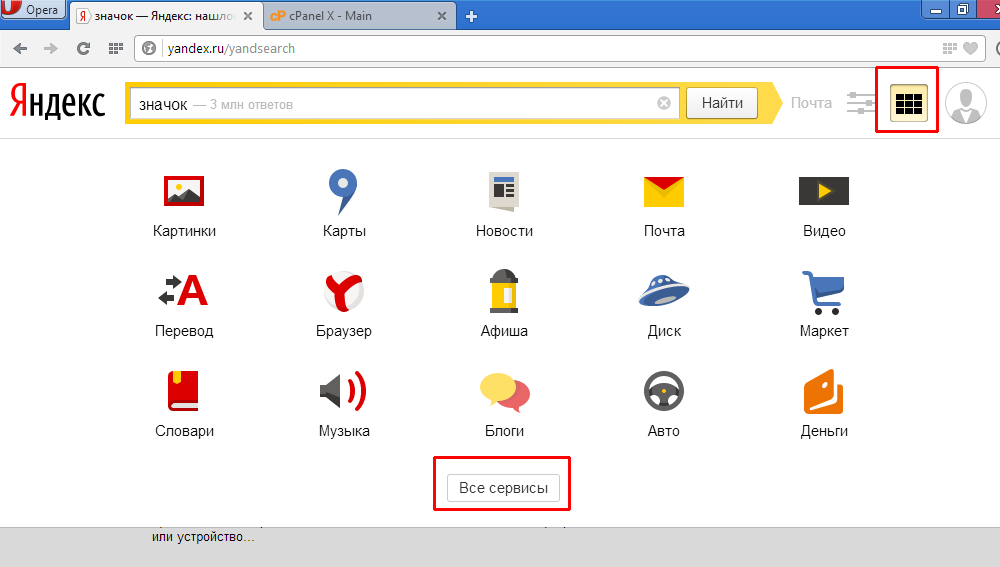
После этого перехода сервисов окажется более чем предостаточно (во всяком случае для большинства).